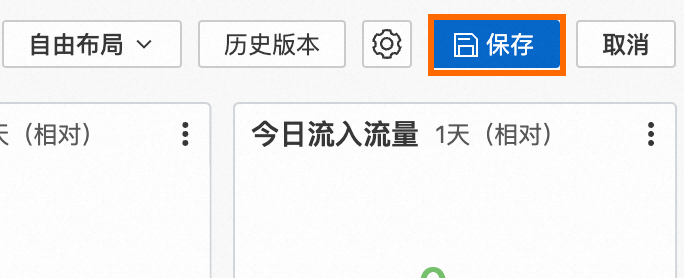Log Service支援統計圖表自訂指標閾值,根據閾值調整展示效果,便於直觀監控資料是否超限,快速識別異常變動,協助您及時發現異常。本文介紹如何設定統計圖表閾值。
前提條件
效果概覽
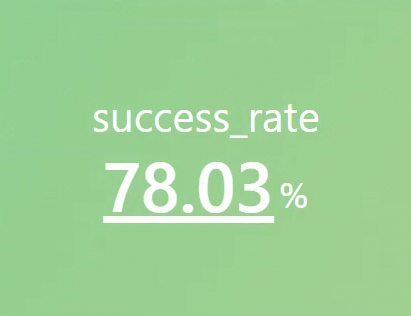
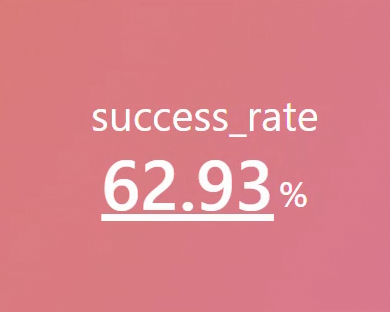
查詢和分析:在控制台中統計網頁請求的成功率,確保日誌資料的完整性和準確性。
設定統計圖表閾值:在目標儀錶盤中添加
請求成功率圖表,給success_rate欄位配置閾值與背景色,高於70%時背景為綠色,否則顯示紅色。
步驟一:查詢和分析
登入Log Service控制台。在Project列表地區,單擊目標Project。

在控制台左側,單擊日誌儲存,在日誌庫列表中單擊目標Logstore。
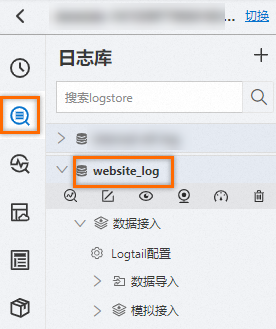
輸入如下查詢和分析語句,統計網頁請求的成功率。然後單擊查詢/分析,查看日誌。
(*)|select round(sum(if(status < 300, 1, 0)) * 100.0 / count(1), 2) as success_rate
步驟二:設定統計圖表閾值
1. 添加統計圖表
登入Log Service控制台,選擇目標Project,在左側導覽列中,選擇。在儀錶盤列表中,單擊目標儀錶盤。在目標儀錶盤右上方,單擊編輯。在儀錶盤編輯模式下,單擊。
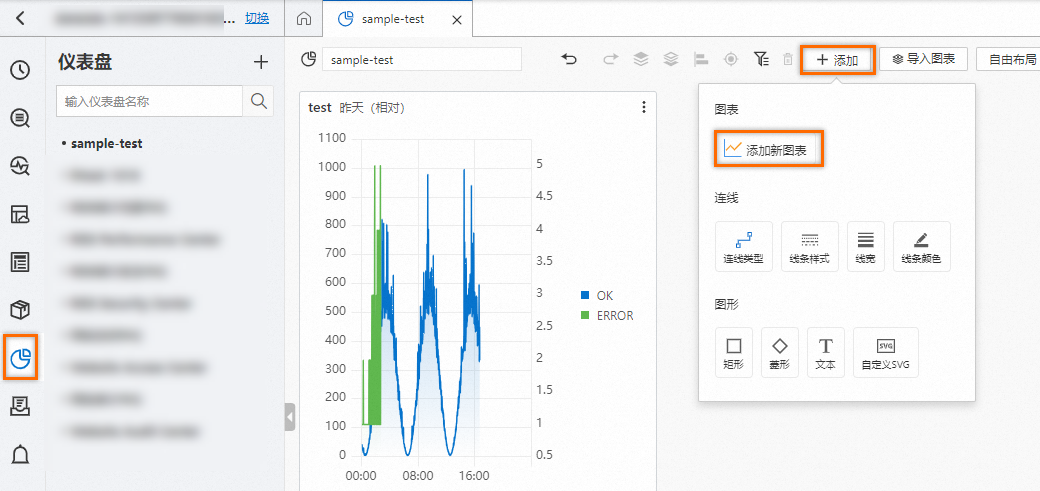
2. 配置統計圖表
為圖表添加通用配置:參考下圖,在頁面右側配置圖表類型和標題,在頁面左側配置查詢時間範圍、Logstore、查詢分析語句。然後單擊頁面上方的應用查看圖表配置效果。
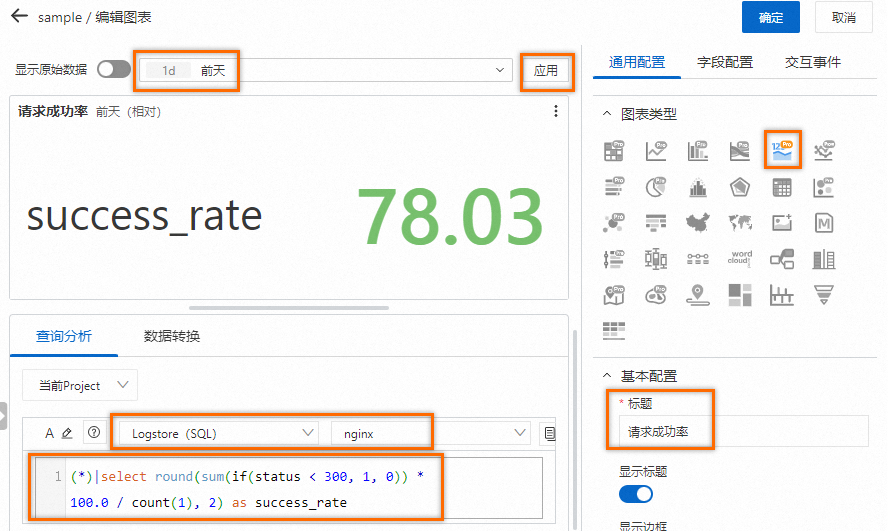
為圖表添加欄位配置:配置success_rate欄位閾值為70%,背景色為綠色,當請求成功率低於70%時背景變為紅色。
在頁面右側,單擊欄位配置,添加欄位選擇A > success_rate。
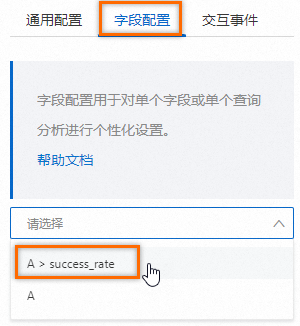
參考如下配置,為success_rate欄位設定單位、字型大小、閾值和顏色,為圖表設定背景色。
標準配置 > 單位:表示對查詢分析A中的
success_rate欄位進行配置,給該列對應的值設定單位為%。圖表樣式 > 值字型大小:表示對查詢分析A中的
success_rate欄位進行配置,給該欄位對應的值設定字型大小為70。閾值 > 閾值:表示對查詢分析A中的success_rate欄位進行配置,設定資料的閾值為70。
標準配置 > 顏色方案:表示設定統計圖的顏色方案,通過閾值的配置顯示顏色。當查詢分析A中的
success_rate欄位對應的值小於70%時,圖表背景色為紅色,否則為綠色。圖表樣式 > 顏色模式:選擇背景,代表設定圖表的背景色。
圖表樣式 > 字型顏色:表示對查詢分析A中的
success_rate欄位進行配置,給該欄位對應的值設定顏色為白色。更多配置請參見統計圖表屬性。
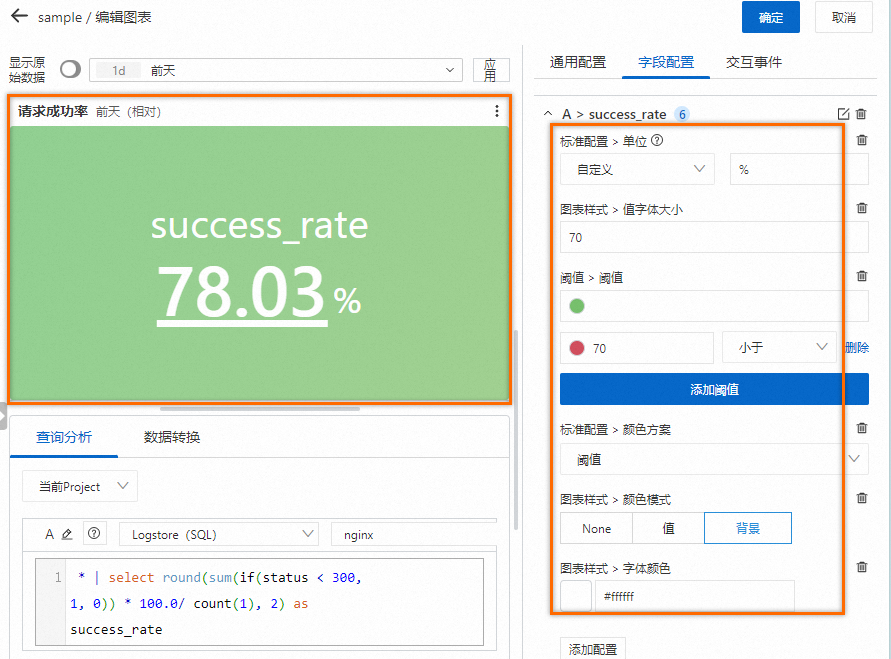
3. 儲存統計圖表和儀錶盤
在統計圖表的編輯頁面的右上方,單擊確定。

在儀錶盤的編輯頁面的右上方,單擊儲存。